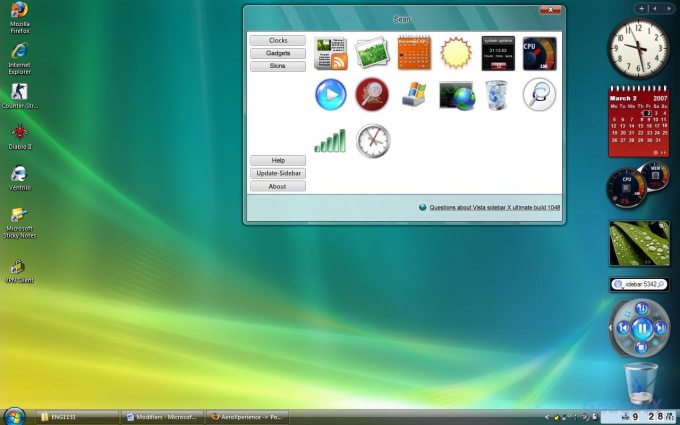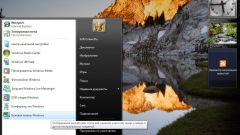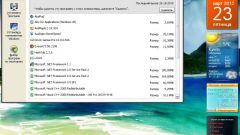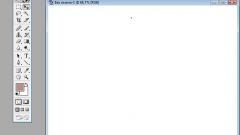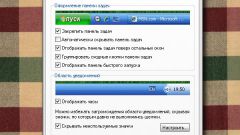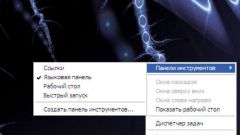Вам понадобится
- - персональный компьютер.
Инструкция
1
Просмотрите доступные данному персональному компьютеру мини-приложения. Для этого правой клавишей компьютерной мышки щелкните по рабочему столу и в выпавшем на экране меню выберите «Мини-приложения». Затем с помощью прокрутки просмотрите все имеющиеся приложения. Чтобы получить больше информации о конкретном гаджете рабочего стола, щелкните по нему и выберите функцию «Показать сведения».
2
Добавьте удаленные мини-приложения. Но прежде с помощью поиска по коллекции или путем ручной выборки найдите интересующие вас гаджеты рабочего стола. Затем нажмите кнопку «Загрузить на боковую панель», после чего подтвердите проведенное действие путем нажатия «ОК» во всех появляющихся окнах.
3
Во время работы на экране с большими окнами, например, документами, боковая панель автоматически прячется, благодаря чему освобождается рабочее место для активного окна. Чтобы спрятавшуюся боковую панель отобразить снова, нажмите следующее сочетание клавиш: «Windows+Пробел».
4
Отсоедините от боковой панели несколько ее мини-приложений и разместите их на любом месте рабочего стола. Для этого перетащите гаджет рабочего стола в новое место. Чтобы поменять последовательность расположения мини-приложений в пределах боковой панели, перетащите элементы мышкой. Помните - чтобы перетащить некоторые мини-приложения, нужно захватить их нижний край за указатель с помощью мыши (этот указатель появляется справа от мини-приложения).
Обратите внимание
Все дополнительные мини-приложения для Windows Vista скачивайте только с сайтов с проверенной репутацией! Только так возможность инфицирования компьютера вирусом будет сведена к минимуму.
Полезный совет
Боковая панель может располагаться не только с правой стороны экрана. Ее можно установить и слева: лишь бы было удобно пользователю ПК.
Источники:
- Боковая панель Windows
- Подборка из 900 гаджетов на боковую панель виндовс XP